Slack adalah layanan perpesanan dan kolaborasi yang sangat populer. Meskipun Anda dapat masuk dan menggunakan Slack secara online, jauh lebih mudah menggunakan Slack langsung dari desktop Anda. Pengembang Slack secara resmi mendukung Linux, dan ada repositori Debian. Panduan ini akan menggunakan repositori tersebut untuk menyiapkan Slack di sistem Debian Anda.
Dalam tutorial ini Anda akan mempelajari:
- Cara Mengunduh Paket Slack.
- Cara Memasang Paket Slack di Debian.
- Cara Membuka dan Menjalankan Slack di Debian.
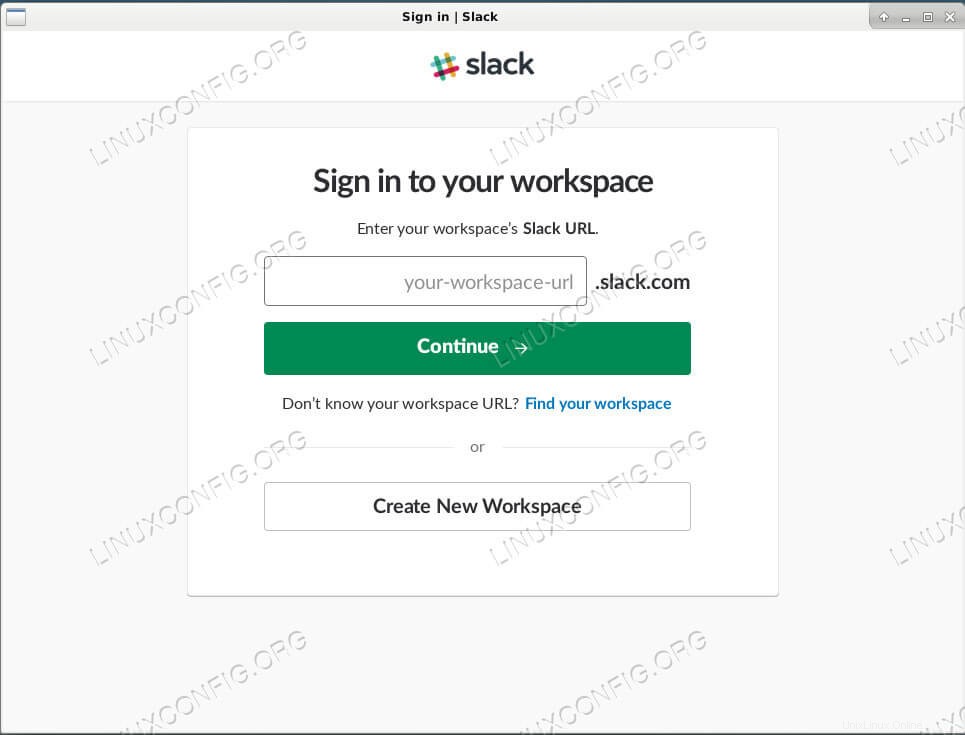 Berjalan Slack di Debian.
Berjalan Slack di Debian. Persyaratan dan Konvensi Perangkat Lunak yang Digunakan
| Kategori | Persyaratan, Konvensi, atau Versi Perangkat Lunak yang Digunakan |
|---|---|
| Sistem | Debian Stabil, Pengujian, atau Sid |
| Perangkat Lunak | Kendur |
| Lainnya | Akses istimewa ke sistem Linux Anda sebagai root atau melalui sudo memerintah. |
| Konvensi | # – membutuhkan perintah linux yang diberikan untuk dieksekusi dengan hak akses root baik secara langsung sebagai pengguna root atau dengan menggunakan sudo perintah$ – membutuhkan perintah linux yang diberikan untuk dieksekusi sebagai pengguna biasa yang tidak memiliki hak istimewa |
Cara Mengunduh Paket
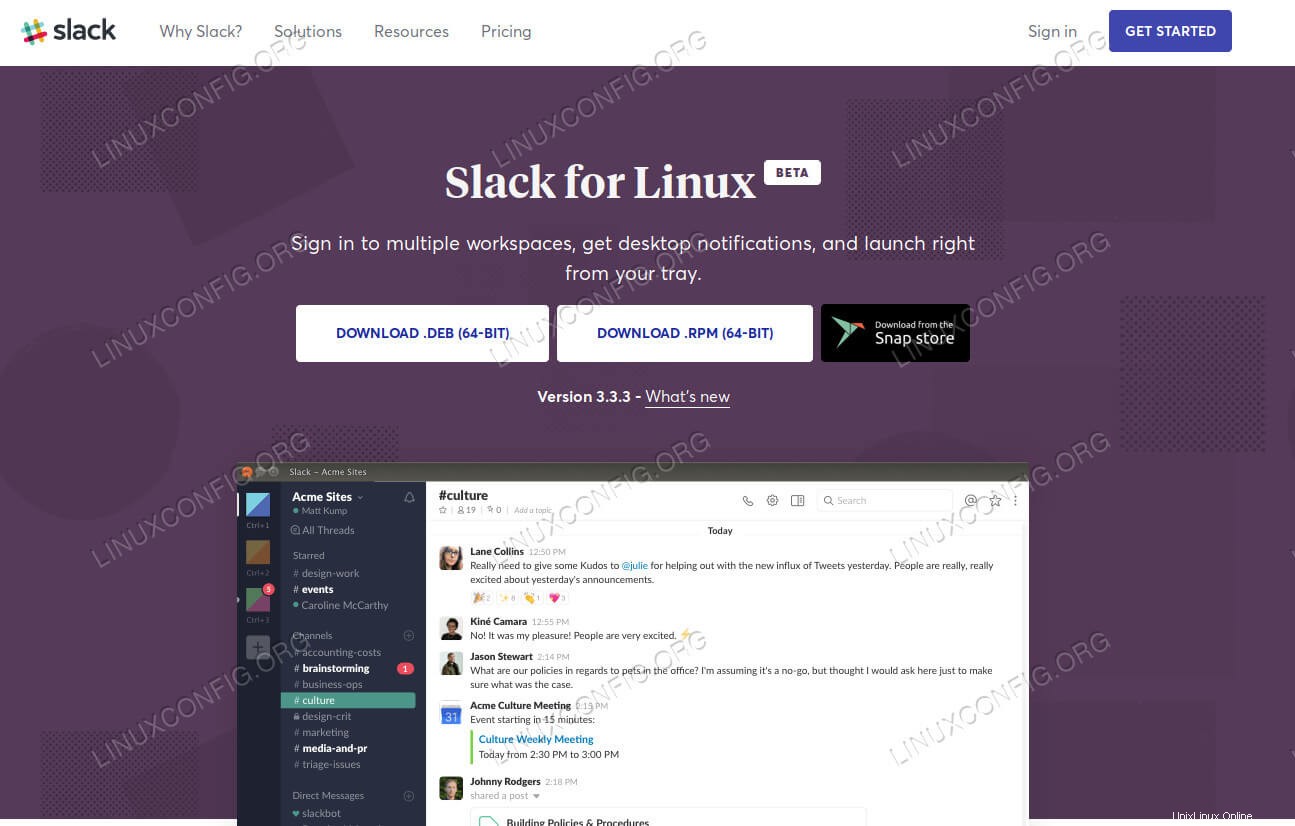 Unduh Slack di Debian.
Unduh Slack di Debian. Slack disediakan oleh pengembang, tetapi tidak tersedia di repositori Debian biasa. Akibatnya, Anda harus pergi ke halaman unduhan Slack, dan ambil paketnya. Ada beberapa kabar baik. Paket tersebut menyiapkan repositori Slack di sistem Anda, mirip dengan cara kerja paket Google Chrome. Di masa mendatang, Slack akan memperbarui secara otomatis dengan Apt.
Saat Anda tiba di halaman unduhan, Anda akan melihat tiga tombol untuk mengunduh Slack untuk Linux. Salah satunya adalah .deb , dan dua lainnya adalah .rpm dan Snap. Karena Anda bekerja dengan Debian, .deb adalah apa yang Anda cari. Klik tombol untuk memulai unduhan Anda.
Cara Memasang Paket Slack
Setelah Anda memiliki paket, buka terminal. Jika browser Anda menggunakan direktori unduhan default, di situlah Anda akan menemukan paketnya. Gunakan dpkg dengan hak akses root untuk menginstalnya.
$ sudo dpkg -i ~/Downloads/slack-desktop-X.X.X-amd64.deb
Jika Anda kehilangan ketergantungan, Anda dapat memperbaiki penginstalan dengan Apt.
$ sudo apt --fix-broken install
Cara Membuka dan Menjalankan Slack
Slack adalah aplikasi grafis. Ini akan tersedia melalui peluncur aplikasi lingkungan desktop Anda. Slack biasanya dikategorikan di bawah bagian "Internet" di sebagian besar lingkungan desktop. Temukan, dan buka.
Jika Anda pernah menggunakan aplikasi web Slack, apa yang terbuka pasti sudah tidak asing lagi. Itu karena aplikasi Linux Slack pada dasarnya hanyalah portal langsung ke aplikasi web.
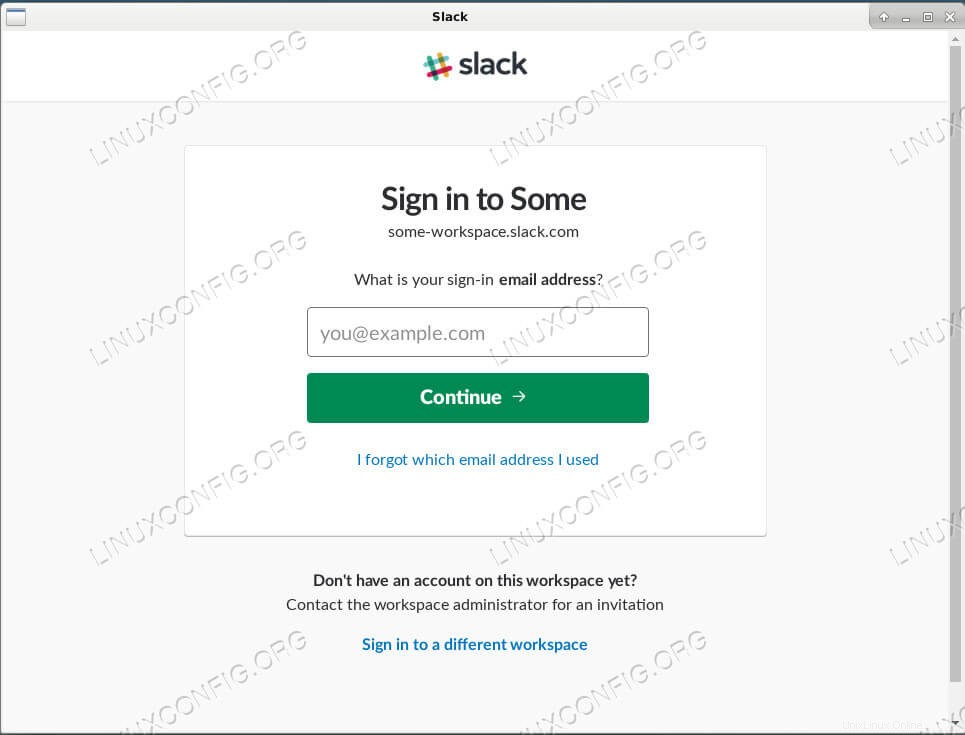 Masuk ke Slack di Debian.
Masuk ke Slack di Debian. Saat Anda membuka aplikasi Slack, Anda akan segera diminta untuk bergabung dengan ruang kerja baru. Masukkan nama ruang kerja. Kemudian, masukkan alamat email yang terkait dengan ruang kerja dan kata sandi yang menyertainya.
Setelah Anda berhasil masuk, sisi kiri jendela akan diisi dengan informasi saluran, dan bagian utama di sebelah kanan akan diisi dengan obrolan.
Menutup jendela Slack tidak akan keluar dari aplikasi. Aplikasi akan tetap berjalan, dan Anda akan melihat ikon Slack di baki sistem Anda. Titik biru pada ikon akan berubah menjadi merah jika Anda memiliki pesan yang belum dibaca. Anda dapat menutup Slack dengan mengklik kanan ikon dan memilih opsi untuk keluar dari Slack.
Kesimpulan
Benar-benar tidak ada banyak hal lain untuk itu. Anda dapat menambahkan akun Slack sebanyak yang Anda butuhkan. Tidak seperti aplikasi web biasa, aplikasi Slack ini tidak akan macet dan menjadi lambat. Penting juga untuk mengulangi bahwa Anda tidak perlu memperbarui Slack secara manual. Repositori telah ditambahkan ke sistem Anda. Anda dapat memeriksanya di /etc/apt/sources.list.d/slack.list .